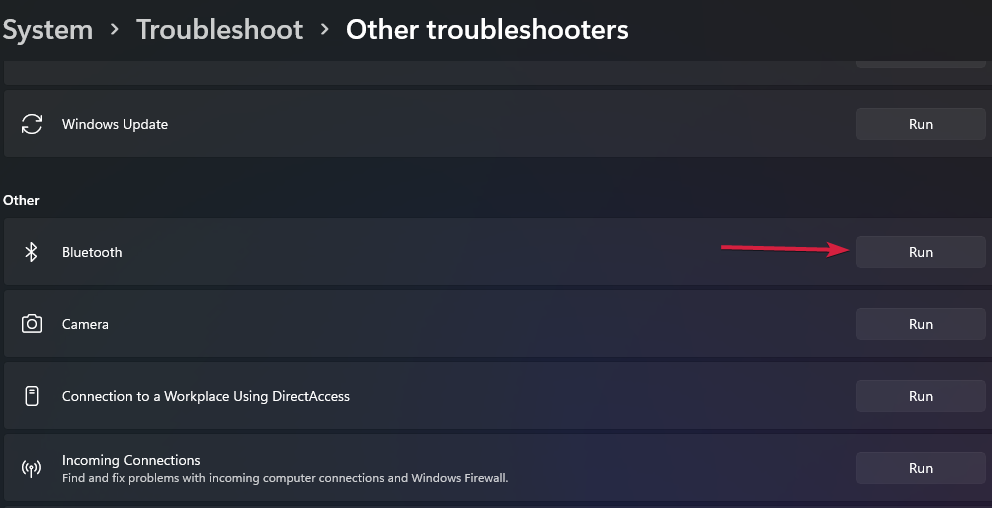Zjistěte vše o Microsoft Vulnerable Driver Blocklist
- Funkce Microsoft Vulnerable Driver Blocklist je z hlediska zabezpečení zásadní.
- Tato funkce zabraňuje spouštění zranitelných ovladačů, které by mohly ukončit kritické procesy v počítači.
- Uživatelé mohou snadno deaktivovat seznam blokovaných ovladačů zranitelných ovladačů společnosti Microsoft z Windows Security nebo Editor registru.

XINSTALUJTE KLIKNUTÍM NA STAŽENÍ SOUBORU
- Stáhněte si DriverFix (ověřený soubor ke stažení).
- Klikněte Začni skenovat najít všechny problematické ovladače.
- Klikněte Aktualizujte ovladače získat nové verze a vyhnout se poruchám systému.
- DriverFix byl stažen uživatelem 0 čtenáři tento měsíc.
Windows je jedním z nejoblíbenější operační systémy a pravidelně vydává nové funkce, aby byl uživatelsky přívětivější a bezpečnější. Aby byl zajištěn tento druhý aspekt, má
Seznam blokovaných ovladačů zranitelných ovladačů společnosti Microsoft, kritická funkce ve Windows.Vzhledem k nárůstu kybernetických zločinů a malwarových útoků každý operační systém a aplikace prosazují změny, aby byly zachovány špičkové standardy zabezpečení a ochrany soukromí, aby se zabránilo hrozbám v zárodku. Seznam blokovaných ovladačů zranitelných ovladačů společnosti Microsoft ve Windows 11 a předchozích iteracích je toho součástí. Pojďme to zjistit!
Co je seznam blokovaných ovladačů Microsoft Vulnerable Driver?
Jak název napovídá, bezpečnostní funkce blokuje spuštění zranitelných ovladačů ve Windows. Vyskytly se různé případy, kdy nepodepsané ovladače ukončily kritické procesy, což následně ohrozilo bezpečnost počítače.
Když zranitelní řidiči ukončí bezpečnostní procesy, děje se tak maskovaným způsobem, takže se uživateli vše zdá normální, integrované zabezpečení systému Windows a dokonce i specializovaná antivirová řešení třetích stran.
Zde jsou hlavní výhody Seznam blokovaných ovladačů zranitelných ovladačů společnosti Microsoft:
- Zvyšuje bezpečnost: Základní myšlenkou této funkce je zvýšit zabezpečení PC, a to do značné míry pomáhá zajistit, že uložená data zůstanou v bezpečí.
- Zajišťuje špičkový výkon: Zranitelné ovladače nejsou určeny k poskytování výkonu. Cílem je spíše identifikovat slabá místa a ohrozit bezpečnost. A Seznam blokovaných ovladačů zranitelných ovladačů společnosti Microsoft, odstraněním procesu, pak zajistí, že výkon zůstává na špičkové úrovni.
- Snižuje výskyt chyb: Nepodepsaný ovladač, obvykle ovladač pro grafiku nebo jiná životně důležitá zařízení, může spustit a širokou škálu chyb Windowsa s povolenou funkcí to můžete snížit.
Tyto výhody vám pomohou určit, zda funkci zapnout nebo vypnout. A v případě, že to chcete povolit, zde jsou všechny způsoby!
Jak deaktivuji seznam blokovaných ovladačů zranitelných ovladačů společnosti Microsoft?
1. Prostřednictvím zabezpečení Windows
- lis Okna + S otevřít Vyhledávání menu, typ Zabezpečení systému Windows do textového pole a poté klikněte na příslušný výsledek vyhledávání.

- Klikněte na Zabezpečení zařízení.

- Poté klikněte na Podrobnosti o izolaci jádra.

- Nyní můžete zakázat nebo povolit Seznam blokovaných ovladačů zranitelných ovladačů společnosti Microsoft pomocí přepínače.

- Po dokončení restartujte počítač, aby se změny projevily.
Tip odborníka:
SPONZOROVÁNO
Zastaralé ovladače jsou hlavním důvodem chyb a systémových problémů. Pokud některé z vašich souborů chybí nebo se hroutí, můžete použít automatizované řešení DriverFix můžete tyto problémy vyřešit několika kliknutími. A je také lehký na vašem systému!
Pamatujte, že tato funkce je ve výchozím nastavení v systému Windows 11 povolena a můžete ji snadno zakázat Seznam blokovaných ovladačů zranitelných ovladačů společnosti Microsoft z Windows Security.
2. Z editoru registru
- lis Okna + R otevřít Běh, typ regedit do textového pole a poté stiskněte Vstupte.

- Klikněte Ano v UAC výzva.
- Vložte následující cestu do adresního řádku a stiskněte Vstupte:
HKEY_LOCAL_MACHINE\SYSTEM\CurrentControlSet\Control\CI\Config
- Nyní poklepejte na VulnerableDriverBlocklistEnable DWORD.

- Zadejte požadovanou hodnotu pro povolení nebo zakázání funkce:
- Hodnotové údaje = 1 (povolit)
- Hodnotové údaje = 0 (zakázat)
- Poté klikněte OK pro uložení změn.

- V případě, že DWORD není nalezen, klikněte pravým tlačítkem na prázdnou část a najeďte na něj kurzorem Nový, vyberte Hodnota DWORD (32 bitů)., Pojmenuj to VulnerableDriverBlocklistEnablea poté proveďte požadované změny.

The Seznam blokovaných ovladačů zranitelných ovladačů společnosti Microsoft Metoda regedit (Editor registru) funguje, když je funkce zašedlá nebo není dostupná Zabezpečení systému Windows. Pomocí registru můžete překonfigurovat nastavení, která často nejsou přímo dostupná. Buďte však opatrní, protože malá chyba může ovlivnit operační systém.
- Zde je návod, jak obnovit klíč BitLocker z OneDrive
- Bude brzy k dispozici aktualizovaný ISO Windows 11?
Proč je seznam blokovaných ovladačů Microsoft Vulnerable Driver zašedlý?
Často se vám může stát, že funkce není k dispozici. A je to především kvůli špatně nakonfigurovaným nastavením systému nebo chybě v OS. V systému Windows 11 několik uživatelů nahlásilo bezpečnostní výstrahu v systémové liště, která to zvýraznila Seznam blokovaných ovladačů zranitelných ovladačů společnosti Microsoft byl zakázán. Tato funkce však byla zašedlá.
Když čelíte problému, ideálním řešením by bylo vypněte integritu paměti, poté vypněte Smart App Control nebo vypnout režim Windows S. A poté, co skončíte, Seznam blokovaných ovladačů zranitelných ovladačů společnosti Microsoft přepínač bude k dispozici.
To je vše, co je třeba vědět. Pro ty, kteří přemýšlí, zda tuto funkci povolit, doporučujeme, abyste to udělali pro bezpečnější a bezchybný zážitek. Pokud záměrně neplánujete spouštět zranitelné ovladače, možná pro testování.
Než odejdete, zkontrolujte pokud je zabezpečení Windows dobré stačí, nebo zda potřebujete další spolehlivý antivirus.
Máte-li jakékoli dotazy nebo se chcete podělit o své názory na tuto funkci, napište komentář níže.
Stále máte problémy? Opravte je pomocí tohoto nástroje:
SPONZOROVÁNO
Některé problémy související s ovladači lze vyřešit rychleji pomocí speciálního nástroje. Pokud máte stále problémy s ovladači, stačí si stáhnout DriverFix a zprovozněte jej několika kliknutími. Poté jej nechte převzít a okamžitě opravte všechny vaše chyby!